Звуковой микшер PulseAudio Volume Control (pavucontrol) — простой инструмент управления громкостью на основе GTK для звукового сервера PulseAudio.
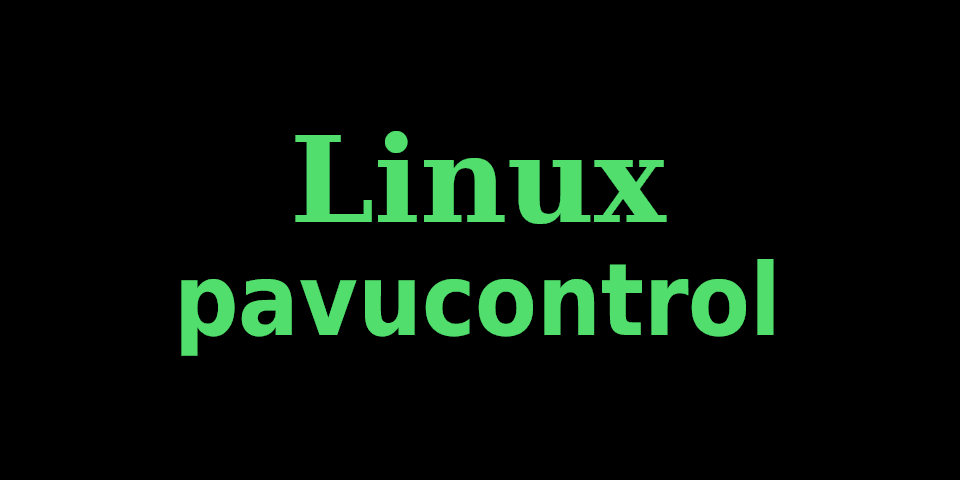
Содержание
В отличие от классических инструментов микширования, эта утилита позволяет управлять как громкостью аппаратных устройств, так и каждого потока воспроизведения отдельно. Инструмент также позволяет перенаправлять поток на другой выход не прерывая воспроизведения.
Установка Pavucontrol
Установка в Arch Linux
oleg@mobile:~:$ yay -S pavucontrol Sync Explicit (1): pavucontrol-1:6.1-1 ... oleg@mobile:~:$Установка в Ubuntu
oleg@mobile:~:$ sudo apt install pavucontrol ... oleg@mobile:~:$Синтаксис
pavucontrol [ПАРАМЕТР…]Параметры
Параметры справки
-h, --help
Показать параметры справки
--help-all
Показать все параметры справки
--help-gapplication
Показать параметры GApplication
Параметры приложения
-t, --tab=число
Выбрать определенную вкладку для загрузки
-r, --retry
Повторять без ограничений, если PA завершает работу (каждые 5 секунд)
-m, --maximize
Максимизировать окно
-v, --version
Показать версию
Настройка утилиты
Устройства вывода
После запуска утилиты появляется окно Устройства вывода:
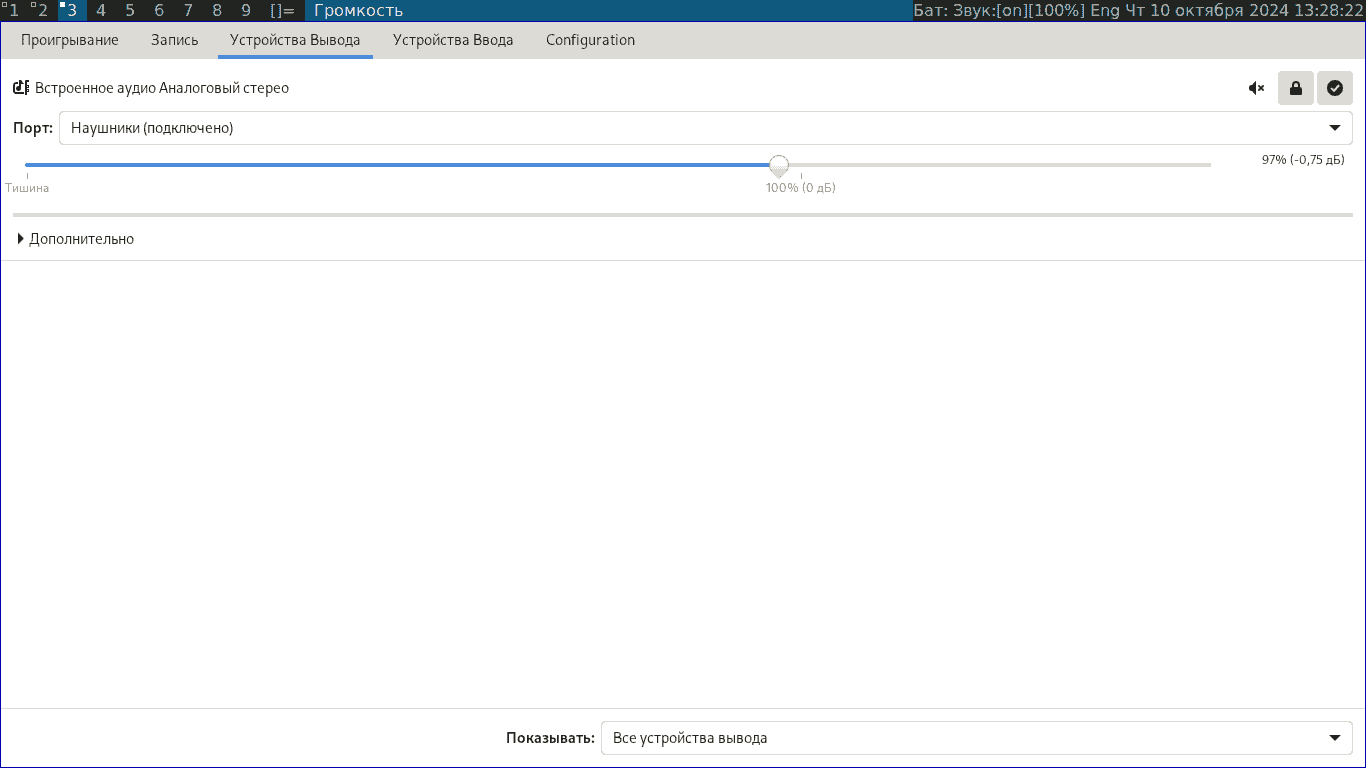
Здесь можно выбрать порт Наушники/Динамики и отрегулировать громкость движком:
Устройства ввода
В пункте меню Устройства ввода можно выбрать тип микрофона и отрегулировать громкость:
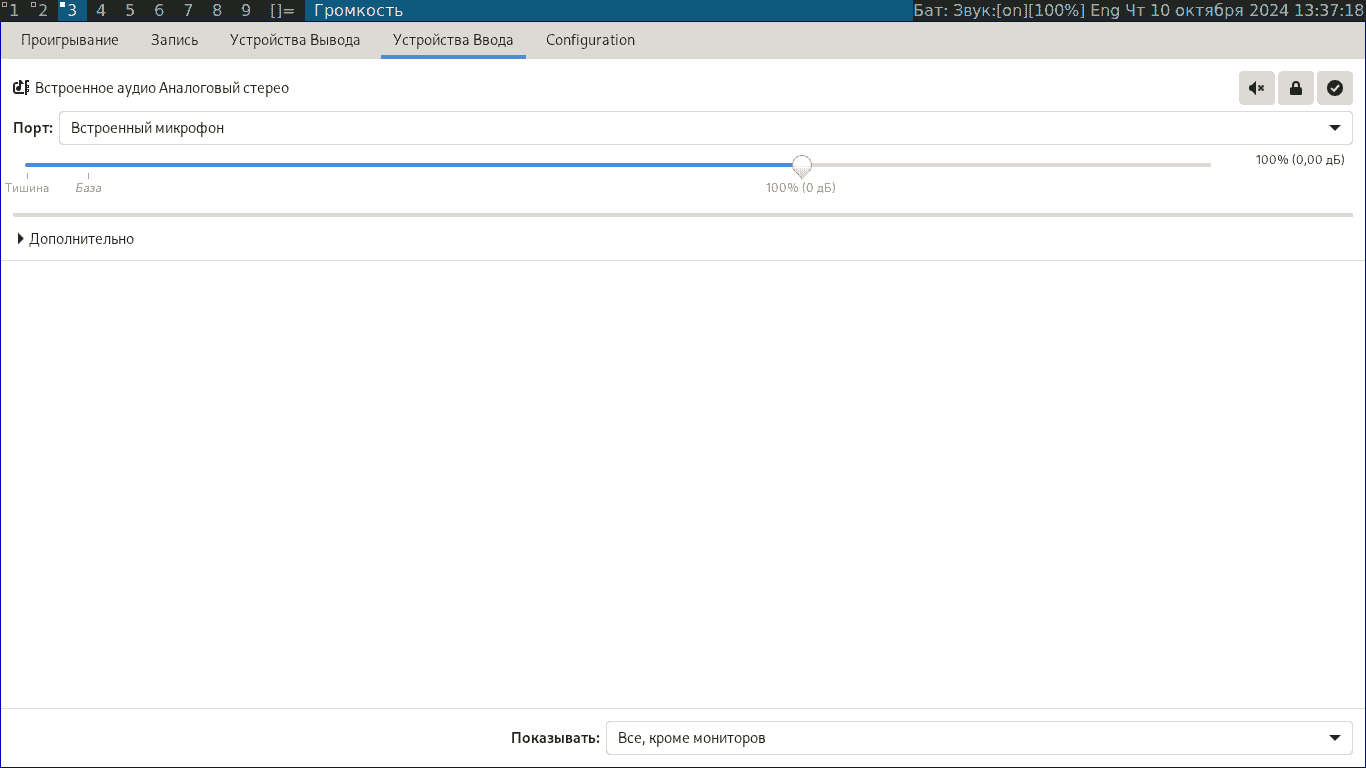
Конфигурирование
Конфигурирование обычно происходит автоматически, но если этого не произошло, то следует выполнить эту операцию вручную:
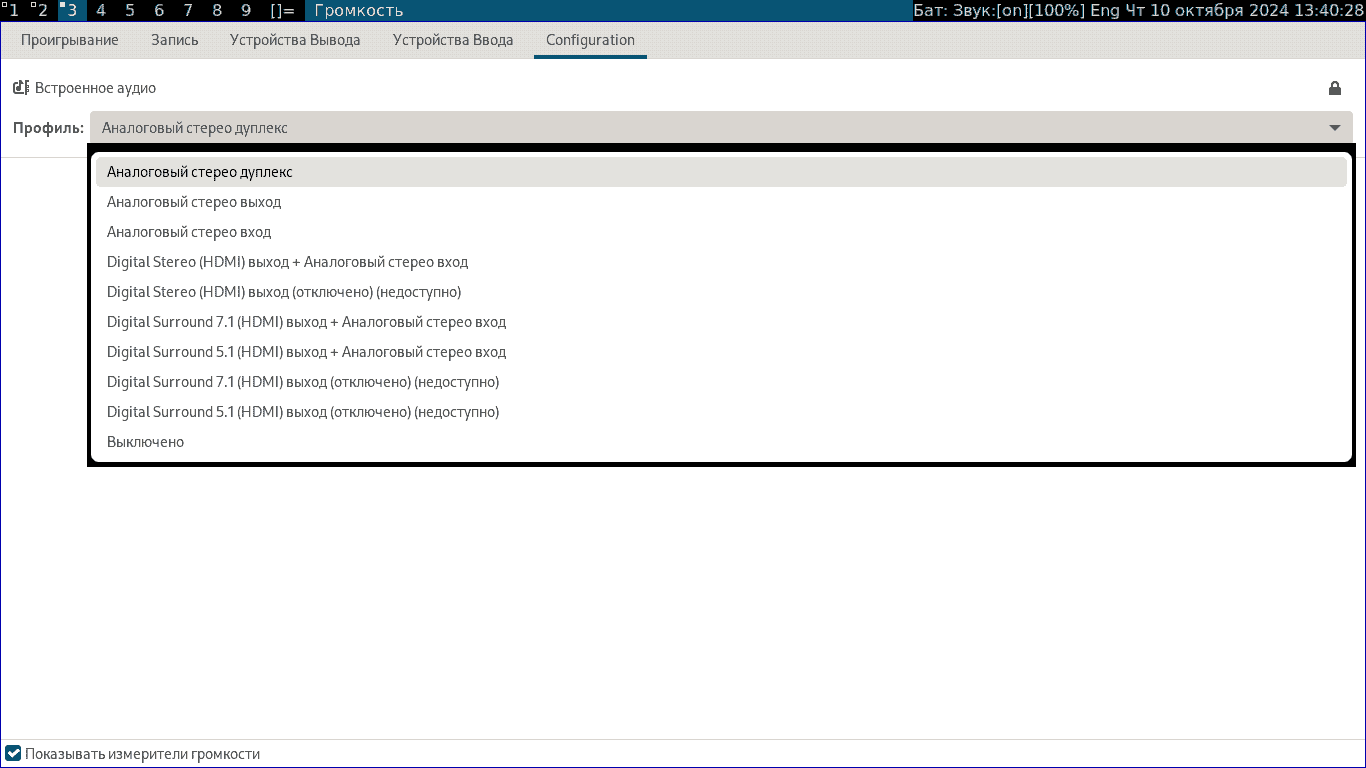
На скане видно, что в данном случае был выбран Аналоговый стерео дуплекс.
Проигрывание и запись
Первые два пункта меню Проигрывание, Запись настолько просты, что описывать их просто не имеет смысла.
Заключение
Из этой коротенькой статьи понятно, что настройка утилиты pavucontrol не представит никаких сложностей для начинающих пользователей Linux.